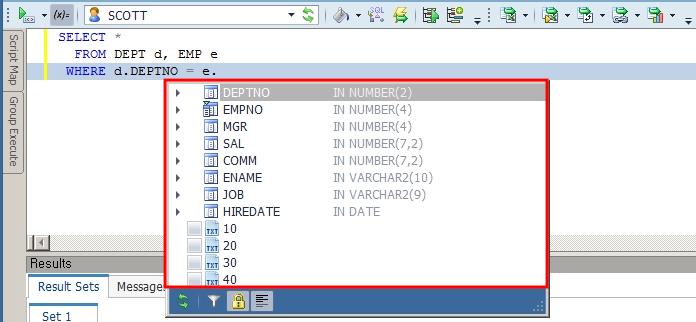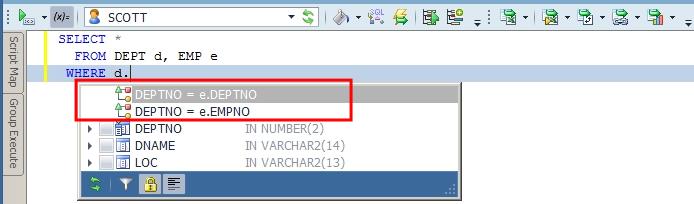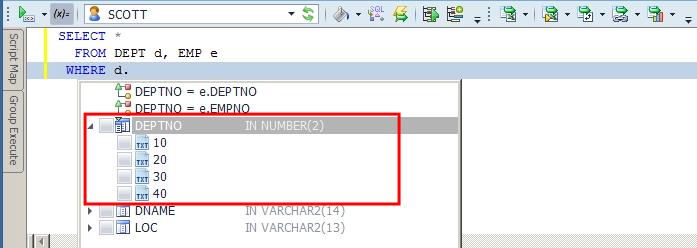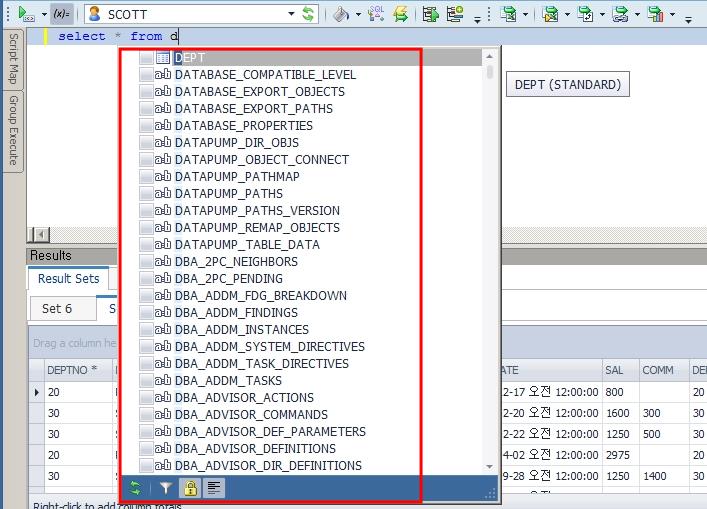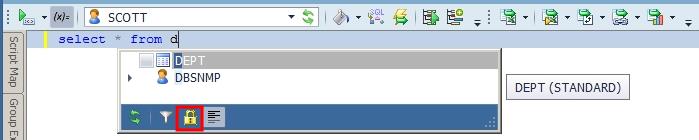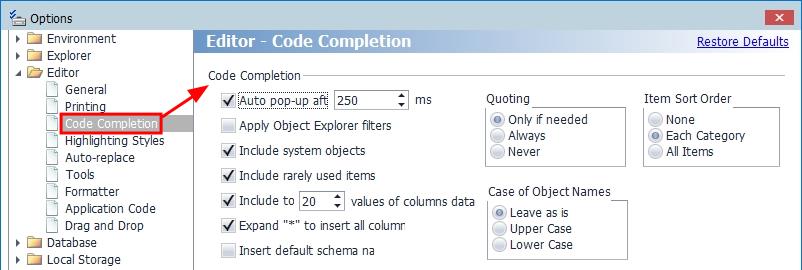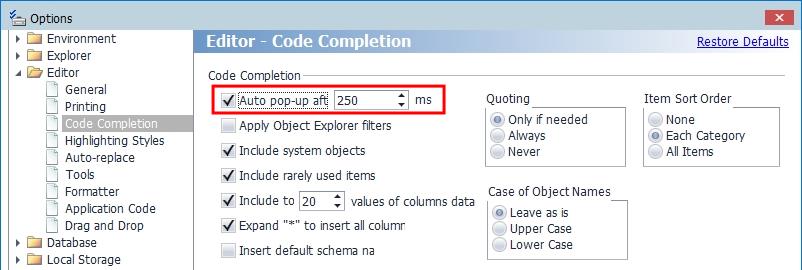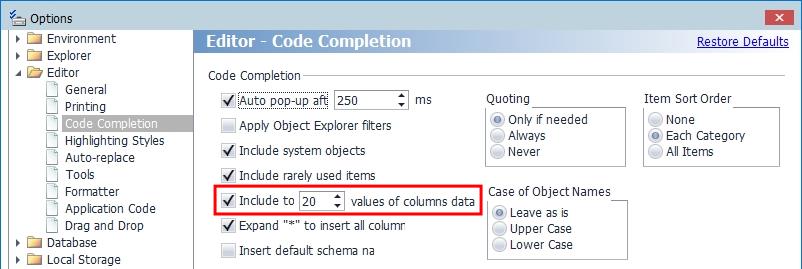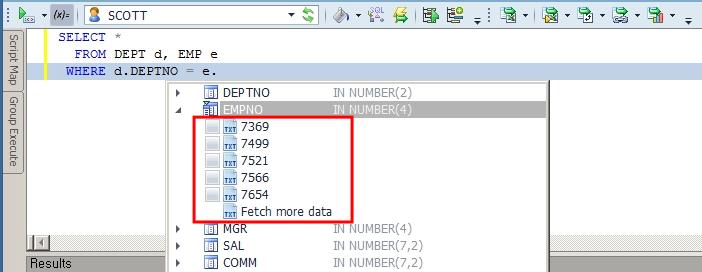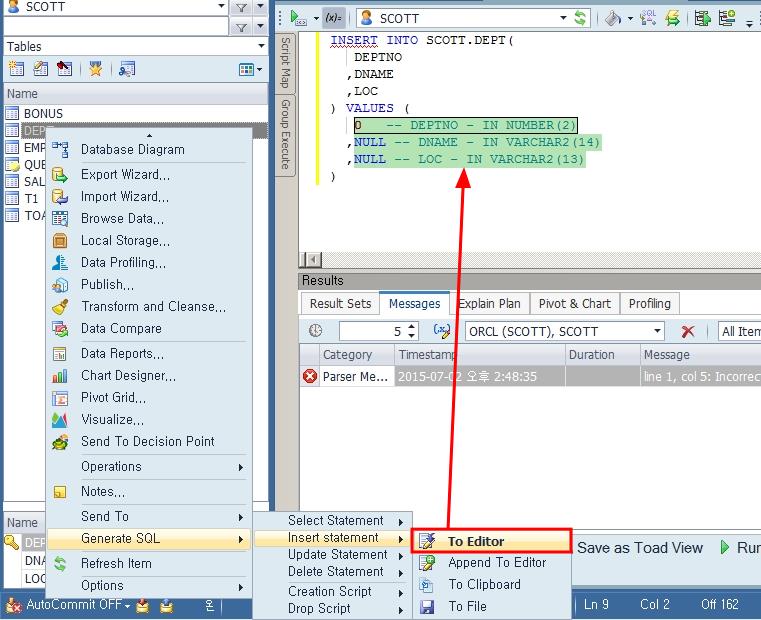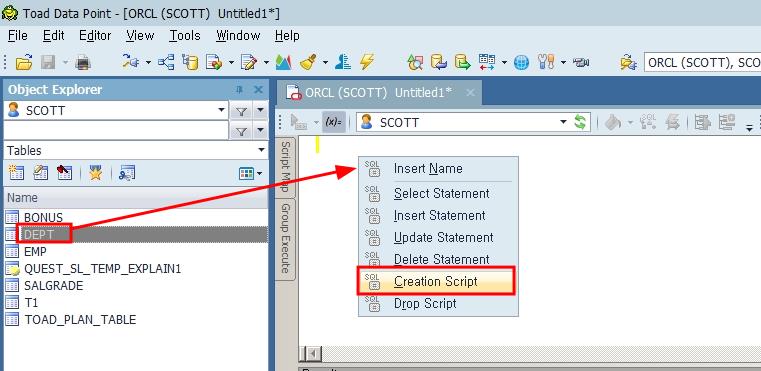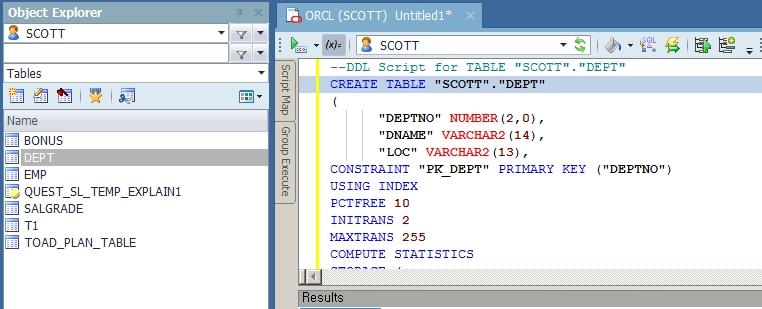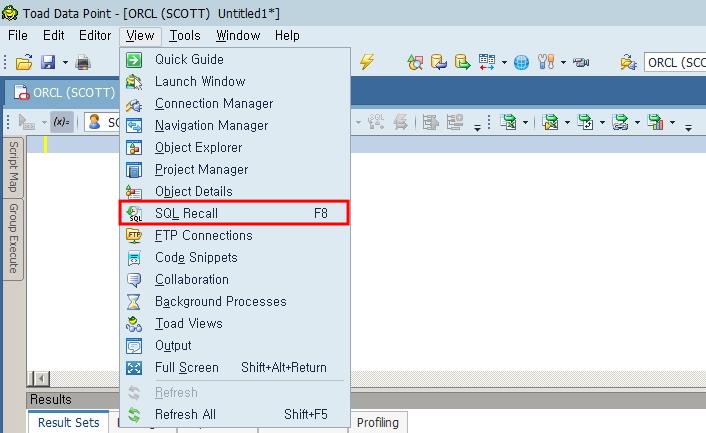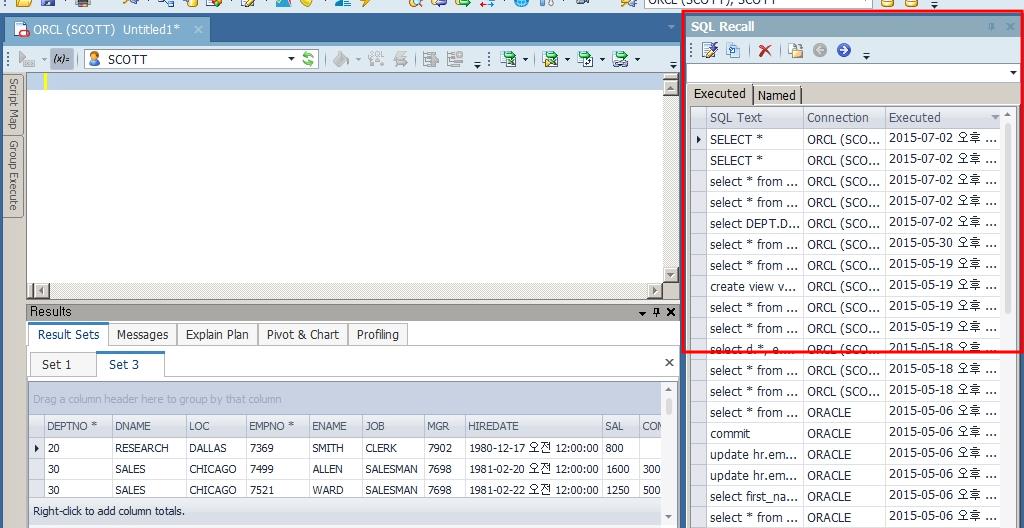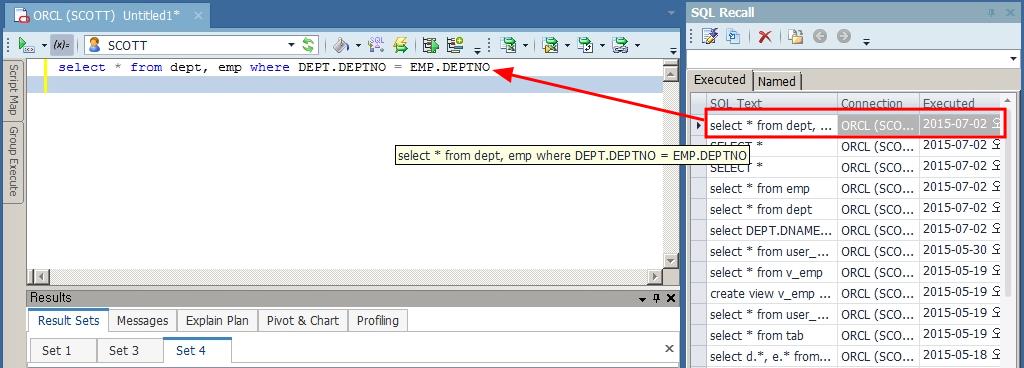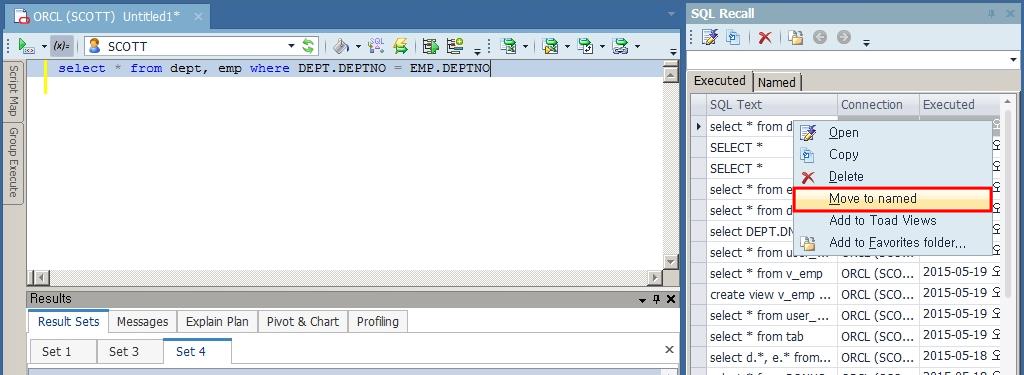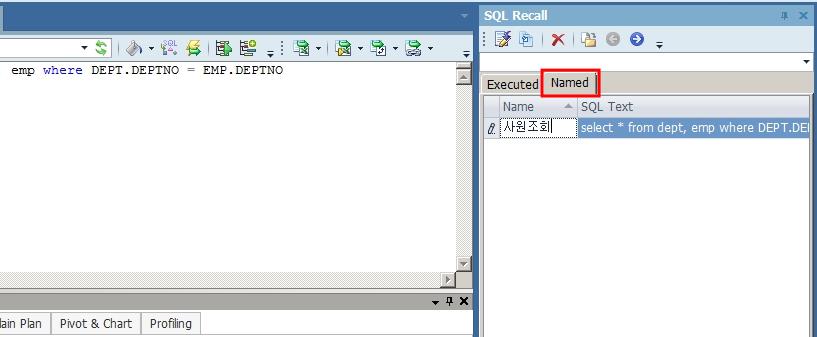Toad Data Point는 SQL을 작성하거나 재사용할 때 쉽게 사용할 수 있도록 몇 가지 기능을 제공합니다.
Code Completion List
Editor 창에서 SQL을 작성할 때 오브젝트나 컬럼을 쉽게 찾을(입력할) 수 있도록 팝업 창을 보여주는 기능을 제공합니다. 이 기능을 Code Completion List라고 하며 마침표(.) 또는 단축키 Ctrl + 마침표(.)를 누르면 됩니다.
SQL 조인 문장을 작성할 때는 컬럼 뿐만 아니라 조인 조건도 팝업으로 표시됩니다.
또한 컬럼의 값도 팝업에서 확인 및 입력할 수 있습니다.
Ctrl + 마침표(.)를 누르면 글자가 입력된 이후로 자동 완성을 리스트를 보여줍니다. 예를 들어 알파벳 d를 입력하고 Ctrl + 마침표를 누르면 d로 시작하는 오브젝트를 표시합니다.
d로 시작하는 모든 오브젝트를 표시할 때 시스템 오브젝트까지 표시하도록 되어 있는데 이를 표시하고 싶지 않으면 팝업 창의  아이콘을 눌러 비활성화 시킵니다.
아이콘을 눌러 비활성화 시킵니다.
자동 완성에 대한 옵션은 Menu > Tools > Options에서 Editor > Code Completion을 선택합니다.
마침표(.)를 눌렀을 때 팝업 창이 나타나는 속도는 Auto pop-up을 지정합니다. 기본 값은 250ms입니다.
또한 팝업에서 보이는 컬럼의 데이터 값을 기본적으로 설정해 줄 수 있습니다. 기본 값은 20개입니다.
“Include to [숫자] value of columns data”값을 5로 설정하면 팝업에서 5개 단위로 데이터가 조회되며 그 이후 데이터는 Fetch more data를 선택합니다.
Generate SQL
Toad Data Point는 select, insert, update 등의 쿼리를 쉽게 작성할 수 있도록 Generate SQL 기능을 제공합니다. Menu > View > Object Explorer나 Menu > Tools > Database Explorer를 선택하고 왼쪽 Object Explorer 창에서 오브젝트를 테이블로 선택합니다.
테이블 이름을 선택하고 마우스 오른쪽 버튼을 클릭한 후 Generate SQL 메뉴를 누르면 Select를 포함한 DML, DDL문장을 선택할 수 있습니다. 예를 들어 Insert 문을 선택하고 To Editor를 누르면 새로운 Editor 창이 열리면서 해당 테이블에 대한 Insert 문장이 생성됩니다.
To Editor는 새로운 Editor 창을 열고 SQL을 복사하고 Append To Editor는 현재 열려있는 Editor창에 그대로 SQL을 복사하는 차이점이 있습니다. 열려 있는 Editor 창이 없으면 새로 생성됩니다.
Generate SQL메뉴를 사용하는 것보다 더 간단한 방법은 왼쪽 Object Explorer에서 테이블 이름을 선택하고 오른쪽 Editor창으로 드래그를 하면 Generate SQL과 같은 창이 나타납니다.
가장 위의 Insert Name을 선택하면 그냥 테이블의 이름만 복사가 되고 아래의 Statement나 Script를 선택하면 해당 테이블에 대한 DML 혹은 DDL문이 생성됩니다.
SQL Recall
한 번 수행한 SQL문은 나중에 재사용할 수 있도록 Toad에 자동으로 저장됩니다. 이 SQL문장들은 Menu > View > SQL Recall을 선택하거나 단축키 F8을 눌러서 확인하거나 재사용 할 수 있습니다.
SQL Recall은 일반적으로 화면의 오른쪽에 생성되는데 SQL문, 접속 정보, 실행한 날짜, SQL 수행 시간에 대한 정보를 볼 수 있습니다.
SQL Recall에서 SQL문장을 두 번 클릭하거나 Editor 창으로 드래그하면 해당 SQL문장을 복사할 수 있습니다. 이전에 실행했던 SQL문장을 처음부터 다시 입력하지 않고 쉽게 불러와서 사용할 수 있습니다.
SQL Recall의 Executed탭에는 정상적으로 수행된 모든 SQL문장이 저장을 되는데 그 중에서 별도로 저장할 SQL문장은 마우스 오른쪽 버튼을 누르고 Move to named를 선택합니다.
별도로 저장된 SQL은 Named 탭에서 조회를 할 수가 있으며 SQL문의 이름(Name)을 지정해서 관리할 수 있습니다.
- - Toad 및 DB 모니터링, 복제, 백업, 네트워크 보안 등 구입 문의
- - 담당자 : 퀘스트소프트웨어 윤현진 팀장
- - Tel : 02-3420-9000, 9025(직) HP : 010-3206-4360 Email : Hyunjin.Yoon@quest.com
- - Toad 커뮤니티 게시판 바로가기
- - 견적 문의
- 강좌 URL : http://www.gurubee.net/lecture/2859
- 구루비 강좌는 개인의 학습용으로만 사용 할 수 있으며, 다른 웹 페이지에 게재할 경우에는 출처를 꼭 밝혀 주시면 고맙겠습니다.~^^
- 구루비 강좌는 서비스 제공을 위한 목적이나, 학원 홍보, 수익을 얻기 위한 용도로 사용 할 수 없습니다.